Как исправить Google Maps на устройствах Android (7 способов)
Тебе 7 способов исправить Google Maps, которые перестали работать на устройствах Android.
Если вы новичок в городе и не знаете, куда идти или где остановиться, вам следует обратиться за помощью к приложение гугл карты. Служба приложений Карты Гугл Это одно из лучших приложений для навигации и путешествий, доступных для устройств Android и iOS.
Карты Google могут сделать для вас целую кучу вещей; Он может подсказать вам направление, информировать вас о пробках в режиме реального времени, помочь вам найти близлежащие достопримечательности, сообщить вам текущий статус движения поезда и многое другое.
Если вы зависите от Карты Гугл Чтобы спланировать поездку, у вас могут возникнуть проблемы, если приложение остановится. Карты Гугл Система Android для работы. В последнее время мало кто из пользователей сообщал о Карты Google перестали работать на своих Android-устройствах.
1. Перезапустите приложение Google Карты.
2. Перезагрузите Android-устройство.
3. Проверьте подключение к Интернету.
4. Откалибруйте Карты Google на устройстве Android.
5. Очистите кеш и данные Google Maps.
6. Обновите приложение Google Карты.
7. Переустановите приложение Google Maps еще раз.
Итак, если Google Maps перестали работать на вашем устройстве Android, и если вы ищете способы решения проблемы, то вы читаете правильное руководство для этого.В этой статье мы собираемся поделиться с вами некоторыми из Лучшие способы исправить Карты Google, которые перестали работать на вашем устройстве Android. Давайте начнем.
1. Перезапустите приложение Google Карты.
Приложение Google Maps может не открываться или перестать работать из-за существующих ошибок или приложению не удалось загрузить файл кеша.
Чтобы перезапустить приложение Карты Гугл :
- Откройте и просмотрите Задачи на Android, затем закройте приложение Google Maps.
- После закрытия откройте приложение снова.
2. Перезагрузите Android-устройство.
Если метод перезапуска приложения Google Maps вам не помог, то вам необходимо перезагрузить Android-устройство. Карты Google могут не открываться из-за перегрева или некоторых фоновых процессов, работающих в фоновом режиме и мешающих работе Карт Google.
Следовательно, перезагрузите устройство Android, если вы не делали этого некоторое время. Перезагрузка устройства освободит оперативную память (Оперативная память
- Нажмите кнопку питания (Питания) в течение 7 секунд.

- На экране появятся две опции (Запустить снова أو Restart – Неисправность أو Выключить), Нажмите Перезапустить или перезапустить. Перезагрузка — питание выключено
- После этого появится сообщение с подтверждением, подтвердите и нажмитеОбычный запуск или перезапуск. Нажмите, чтобы перезапустить
- Затем после перезагрузки снова откройте приложение Google Maps.
3. Проверьте подключение к Интернету.
Проверьте ваше интернет-соединениеЕсли ваше интернет-соединение нестабильно, Карты Google не смогут загрузить карты. А если вы загружаете офлайн-карты, вы можете загружать их без подключения к интернету.
Но если у вас нет автономных карт, вам нужно убедиться, что ваш интернет стабилен и вы не теряете соединение при загрузке карт. Проверьте, работает ли Интернет, откройте свой любимый веб-браузер и посетите fast.com أو Интернет-тест скорости сети. Запустите тест скорости 3-4 раза, чтобы убедиться, что ваш интернет стабилен.
Запустите тест скорости 3-4 раза, чтобы убедиться, что ваш интернет стабилен.
4. Откалибруйте Карты Google на устройстве Android.
Если Карты Google перестали показывать вам точную информацию о местоположении, вам необходимо откалибровать компас на Android.
Вот как откалибровать Карты Google на устройстве Android:
- Открыть приложение Настройкина устройстве Android и коснитесь الموقع ». Откройте приложение «Настройки» на устройстве Android и нажмите «Местоположение».
- Включить функцию الموقع (GPS). Включите функцию определения местоположения (GPS)
- Затем прокрутите вниз и нажмите «Опции». Точность сайта от Google. Нажмите на точность сайта от Google
- включать включить Улучшить точность веб-сайта Как показано на следующем рисунке. Включите функцию оптимизации точности сайта
Это откалибрует компас на вашем Android-устройстве и повысит точность позиционирования на Google Maps.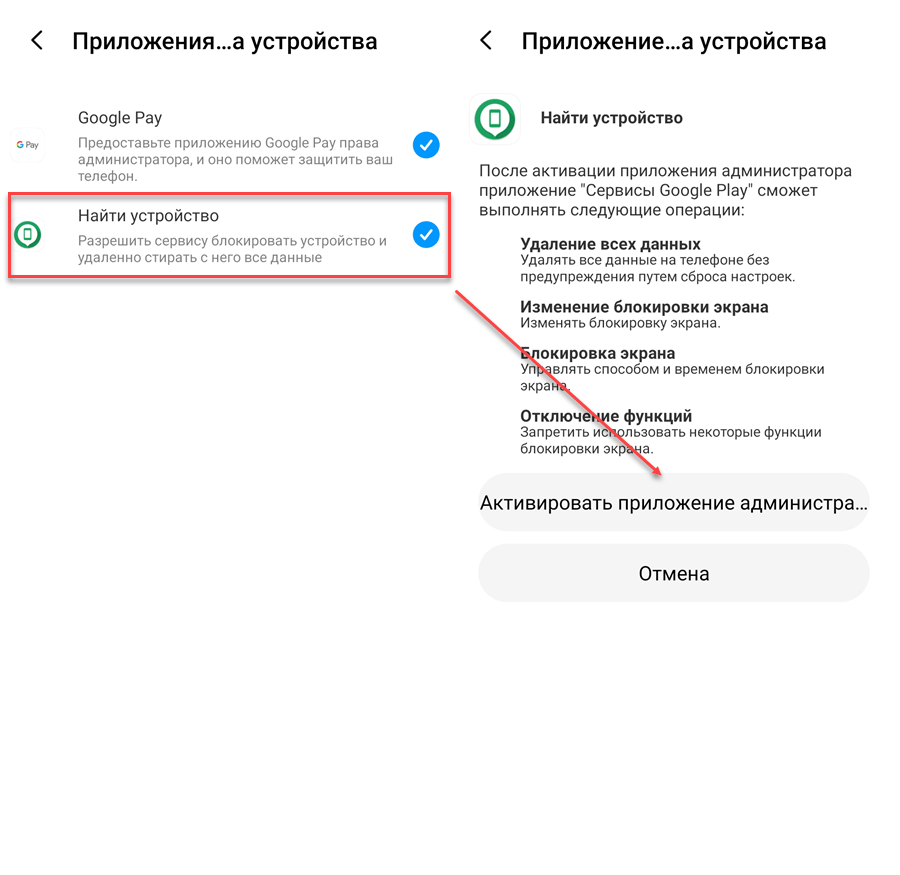
5. Очистите кеш и данные Google Maps.
Карты Google перестали работать. Проблема может быть связана с устаревшим или поврежденным кешем и файлами данных. Поэтому в этом случае вам необходимо очистить кеш Google Maps, а файл данных для исправления проблемы с Google Maps перестал работать на вашем устройстве Android. Вот шаги, которые вам необходимо предпринять:
- Нажмите и удерживайте значок Google Maps или значок приложения. на главном экране, затем Выберите информацию о приложении. Нажмите и удерживайте значок приложения Google Maps на главном экране и выберите Информация о приложении.
- затем На странице информации о приложении для Google Maps , прокрутите вниз иНажмите «Использование хранилища».. Нажмите «Использование хранилища».
- затем из Страница использования хранилища Нажмите на Стереть данные وОчистить кэш. Очистить данные и очистить кеш
Вот как вы можете очистить кеш и данные Google Map, чтобы исправить проблему, которая не работает на устройстве Android.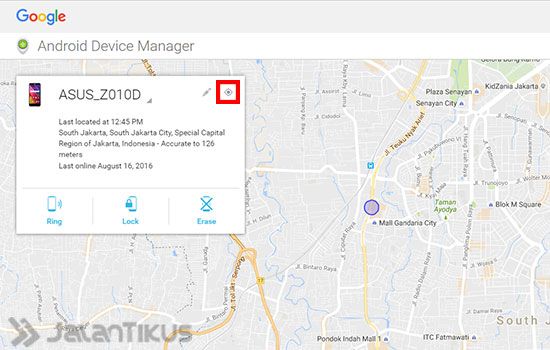
6. Обновите приложение Google Карты.
Если все 5 методов, упомянутых в предыдущих строках в Исправить проблему с Google Картами которые перестали работать на устройстве Android, вам нужно попробовать Обновление приложения Google Карты.
- Нажмите на Ссылка на приложение «Карты».
- Вы будете перенаправлены в Google Play Store, особенно приложение гугл карты Если вы найдете рядом со словом « » Обновить Нажмите здесь.
Вот как вы можете обновить приложение Google Maps, и проблема, связанная с тем, что приложение не работает на вашем устройстве Android, может быть решена.
7. Переустановите приложение Google Maps еще раз.
Если все методы не помогли решить проблему с прекращением работы Google Maps на вашем устройстве Android, вам необходимо переустановить приложение Google Maps. Это загрузит новые файлы Google Maps из Интернета и может решить вашу проблему.
Чтобы переустановить приложение Google Maps, выполните следующие действия:
- Нажмите и удерживайте значок приложения гугл карты Затем , Выберите Удалить.
- После удаления и удаления приложения откройте Google Play Store и снова установите приложение Google Maps.
Мы уверены, что методы, упомянутые в этой статье, исправят Карты Google, которые перестали работать на вашем Android-устройстве.
Однако, если Карты Google по-прежнему не работают, возможно, у вашего телефона проблема с совместимостью. В таком случае вы можете использовать другие навигационные приложения для Android, такие как Google Maps Go.
Вам также может быть интересно узнать о:
- Топ-10 лучших офлайн-приложений GPS-карт для Android в 2022 году
- Как включить темный режим в Google Maps для Android-устройств
Мы надеемся, что эта статья окажется для вас полезной. 7 лучших способов исправить проблему с Google Maps, которая перестала работать на вашем Android-устройстве.
Поделитесь с нами своим мнением и опытом в комментариях.
Как в Google Maps выбрать нужную локацию
Требуемые объекты не всегда имеют адрес или картографический сервис Google Maps может определять ошибочный адрес. В таком случае указать желаемую локацию можно самостоятельно, оставив там виртуальную булавку. Такие отмеченные точки можно сохранить на будущее или поделиться с другими людьми.
Как заметить локацию в Google Maps на Android
При поставке булавки на Картах Google при использовании устройства Android:
— Откройте приложение Карты Google.
— Найдите адрес или прокрутите карту, пока не найдете нужное место.
— Удерживайте палец на экране, чтобы опустить шпильку.
— Адрес или местонахождение появятся в нижней части экрана.
— Коснитесь местоположения, чтобы поделиться им, сохранить его, добавить к нему метку или получить маршрут.
Эти шпильки – это действительно удобный способ отслеживать местонахождение в программе. Существует также множество других приемов Google Maps для Android, которые изменят способ навигации.
Отметить локацию в Google Maps на iOS
Процесс установки шпильки в Картах Google на iOS в целом такой же, как и для Android.
— Откройте приложение Карты Google.
— Ищите адрес или прокрутите карту, пока не найдете идеальное местоположение.
— Чтобы сбросить шпильку, нажмите и удерживайте на экране в нужном месте.
— Адрес или координаты появятся в нижней части экрана.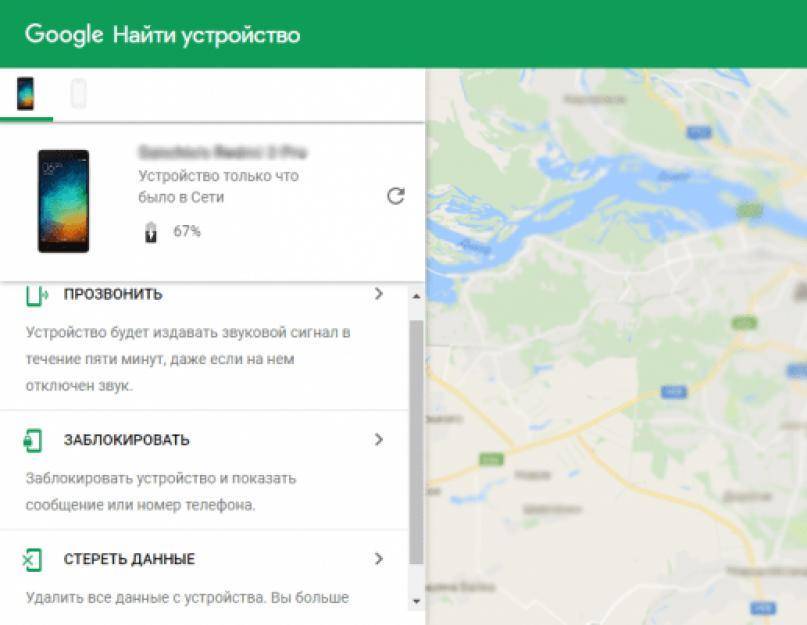
— Коснитесь местоположения, чтобы просмотреть более подробную информацию, получить маршрут, добавить метки и т.д.
Как вставить шпильку на Карты Google на компьютере
Локацию можно заметить на Карты Google из любой операционной системы компьютера.Процесс прост:
— Перейдите в браузере на домашнюю страницу Google Maps.
— Найдите место, где вы хотите разместить впущенную шпильку, а затем щелкните левой кнопкой мыши на точном месте.
— На карте появится небольшой серый значок, а внизу экрана появится информационное окно. Если вы щелкните на информационном окне, в левой части экрана появится новая панель, которая содержит дополнительную информацию и предоставляет некоторые дополнительные параметры.
Как использовать отмеченные локации на Google Maps
Используйте опущенную шпильку для указаний. Доступно на: мобильном и настольном
Доступно на: мобильном и настольном
Вы можете использовать выпущенную шпильку в качестве исходной или конечной точки. К сожалению, нет способа разместить две упущенные шпильки и найти направления между ними. Вместо этого нужно будет разместить одну шпильку, записать адрес или координаты, а затем опустить другую, чтобы использовать ее как начальную точку/пункт назначения.
Сохраните местоположение локации. Доступно на: мобильном и настольном
Вы можете сохранить местоположение шпильки в списке, связанном с вашим аккаунтом Google. Тогда вы можете получить доступ к ней на всех своих устройствах.
По умолчанию доступны три ранее созданных списка: Избранное, Хочу посетить и Места со звездочкой. Вы можете добавить больше списков, перейдя к вашим местам в главном меню программы. Каждый список может быть общедоступным, частным или доступным для других пользователей.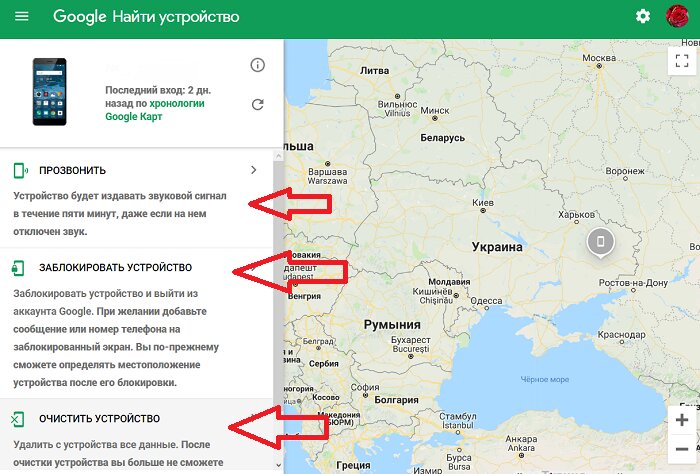 Вы также можете составлять групповые списки, в которые любой может добавить шпильки — они полезны для отпусков и однодневных путешествий.
Вы также можете составлять групповые списки, в которые любой может добавить шпильки — они полезны для отпусков и однодневных путешествий.
Отправьте локацию с ПК на свой телефон.Если вы вставляете шпильку на Карты Google с помощью настольной версии приложения, вы можете поделиться ею с мобильным приложением Карты Google, отправив ее по электронной почте на адрес Gmail, связанный с вашей учетной записью. Просто нажмите Отправить на телефон, чтобы начать.
Поделитесь местонахождением локации. Доступно на: мобильном и настольном
Приложение Google Maps для настольных компьютеров предоставляет четыре способа поделиться шпилькой с другими пользователями (не включая функцию списков, как описано выше).
На компьютере:
— Скопируйте и вставьте автоматически созданную короткую ссылку, чтобы поделиться ею с другими людьми.
— Нажмите значок Facebook, чтобы поделиться местоположением непосредственно в соцсети.
— Опубликуйте свою ссылку в Twitter, выбрав значок Twitter.
— Возьмите HTML код, чтобы вставить карту на веб-страницу.
Если вы предоставляете доступ к шпильке с Android или iOS, необходимо использовать родное меню мобильной операционной системы. Функция вставки будет недоступна.
Тайное отслеживание чьего-либо местоположения телефона на Картах Google (БЕСПЛАТНО)
Существует два способа найти и отследить чье-либо местоположение на Картах Google без их ведома. Первый метод предполагает использование приложения для отслеживания мобильного телефона. Второй способ — использовать настройку «обмен местоположением» в приложении Google Maps на целевом смартфоне.
Приложение для отслеживания отслеживает местоположение телефона по GPS без разрешения или ведома владельца целевого телефона. Приложения для отслеживания, такие как uMobix, mSpy и SpyBubble, предлагают дополнительные функции, такие как мониторинг активности в социальных сетях, сообщений приложений чата, текстовых сообщений и журналов телефонных звонков. Приложения для отслеживания, такие как Geofinder.mobi и Location Tracker, находят местоположение телефона на Картах Google по номеру телефона.
Приложения для отслеживания, такие как uMobix, mSpy и SpyBubble, предлагают дополнительные функции, такие как мониторинг активности в социальных сетях, сообщений приложений чата, текстовых сообщений и журналов телефонных звонков. Приложения для отслеживания, такие как Geofinder.mobi и Location Tracker, находят местоположение телефона на Картах Google по номеру телефона.
Совместное использование местоположения отображает местоположение целевого телефона в приложении Google Maps. Совместное использование местоположения в Google Maps отличается от приложений для отслеживания, поскольку оно предотвращает отслеживание чьего-либо местоположения без их ведома. Функция совместного использования местоположения в Картах Google полезна для отслеживания телефона друга, ребенка, супруга или любимого человека.
Содержание данного руководства
- Как определить чье-либо местоположение на Картах Google без их ведома
- 1. Используйте приложение для отслеживания телефона, чтобы тайно отслеживать кого-либо на Картах Google
- 2.
 Используйте трекер номера телефона, чтобы найти чье-либо местоположение на Картах Google
Используйте трекер номера телефона, чтобы найти чье-либо местоположение на Картах Google
- Как БЕСПЛАТНО отслеживать местоположение чьего-либо телефона на Картах Google
- 1. Используйте службы определения местоположения для отслеживания телефона на Картах Google
- 2. Используйте Google Find My Device для бесплатного отслеживания чьего-либо местоположения
- Как Google Maps отслеживает ваше местоположение
- Могу ли я отслеживать свой автомобиль с помощью Google Maps?
- Карты Google уведомляют кого-то, кто делится своим местоположением?
- Как перестать просматривать чье-то местоположение на Картах Google
- Как отключить передачу данных о местоположении в приложении Карты Google
Карты Google — это веб-картографическая платформа, которая предоставляет карты улиц, спутниковые изображения, обзор улиц на 360 градусов и реальные -временная информация о дорожном движении. Приложение Google Maps использует встроенный в смартфон датчик глобальной системы позиционирования (GPS), ближайшие сети Wi-Fi и сотовые сети для отслеживания местоположения мобильного устройства.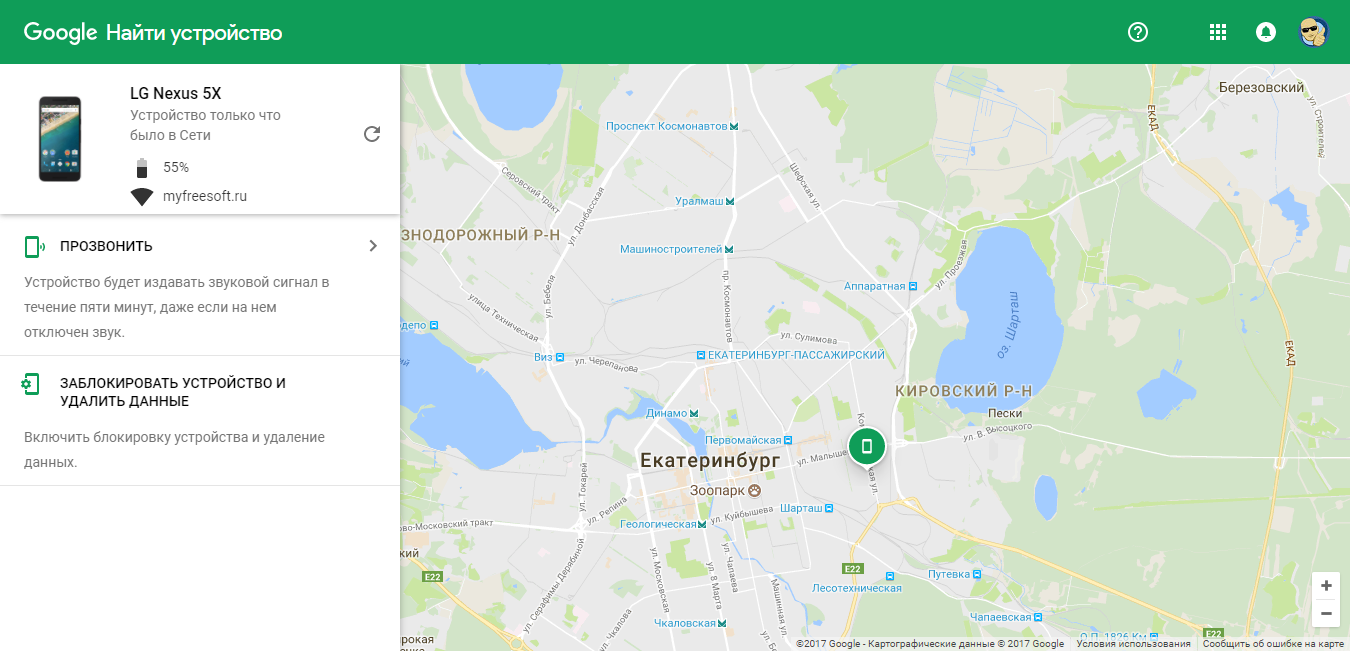 Приложение Google Maps совместимо с мобильными устройствами Android и iOS. Он бесплатный и устанавливается на все устройства Android.
Приложение Google Maps совместимо с мобильными устройствами Android и iOS. Он бесплатный и устанавливается на все устройства Android.
*** ОБНОВЛЕНИЕ: Оба приведенных ниже метода требуют физического доступа к целевому телефону и пароля. Чтобы отследить телефон на картах Google без доступа к устройству, используйте такой сервис, как Geofinder.mobi. Вы можете попробовать это в течение одного дня, нажав здесь.***
Как найти чье-либо местоположение на Картах Google без их ведома
Есть два способа найти и отследить чье-либо местоположение телефона на Картах Google без их ведома. Первый метод тайного отслеживания кого-либо включает использование приложения для отслеживания смартфона, такого как uMobix, mSpy или SpyBubble. Приложения для отслеживания мобильных телефонов — это тип программного обеспечения для мониторинга мобильных телефонов, которое отслеживает местоположение GPS целевого смартфона и отображает его местоположение на карте.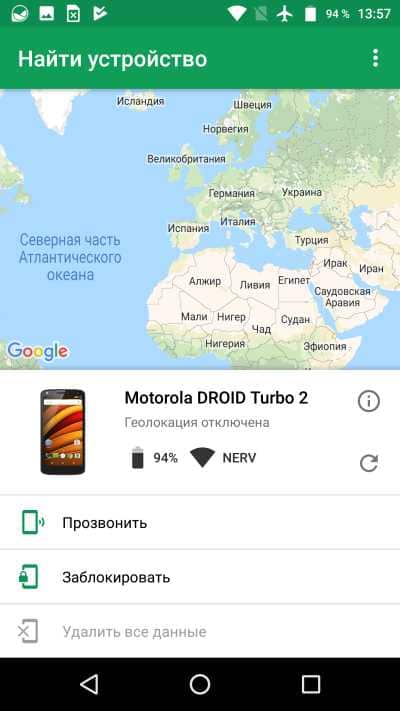
Ниже перечислены два метода тайного поиска и отслеживания чьего-либо телефона на Картах Google.
- Используйте приложение для отслеживания телефона
- Использовать программное обеспечение для отслеживания телефонных номеров
Основными преимуществами приложений для отслеживания телефона являются работа в скрытом режиме, отслеживание текстовых сообщений, отслеживание сообщений в социальных сетях, отслеживание истории веб-браузера и отслеживание местоположения с помощью Google Maps. Приложения для отслеживания телефона совместимы со смартфонами, использующими операционную систему Apple iOS и операционную систему Android.
Второй способ отслеживания чьего-либо местоположения на Картах Google без его ведома — использовать программное обеспечение для отслеживания телефонных номеров, такое как Geofinder.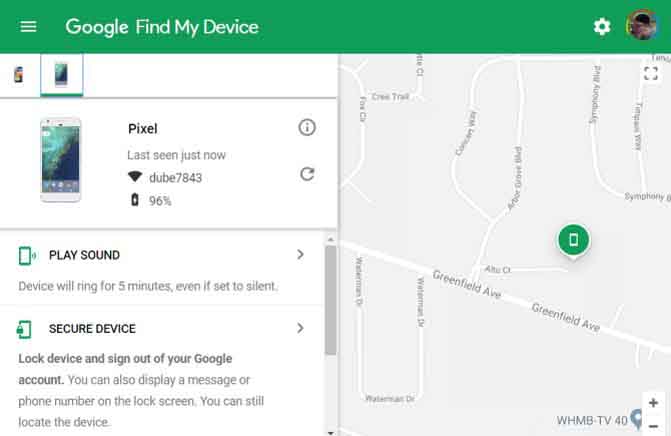
1. Используйте приложение для отслеживания телефона, чтобы тайно отслеживать кого-либо на Картах Google
Приложения для отслеживания телефона используют технологию GPS для определения точного местоположения телефона. Эти приложения также предлагают перечисленные ниже преимущества.
- мониторинг журналов телефонных звонков и контактов
- просмотр установленных приложений
- просмотр разговоров в приложении чата
- просмотр активности в социальных сетях
В тройку лучших приложений для тайного поиска и отслеживания чьего-либо местоположения на Google Maps входят uMobix, mSpy и SpyBubble.
- mSpy
- Шпионский пузырь
uMobix — одно из лучших приложений для отслеживания мобильных телефонов, которое помогает отслеживать местоположение целевого мобильного устройства по GPS в режиме реального времени. uMobix отображает текущее местоположение, а также историю местоположений устройства. Дополнительные функции uMobix включают отслеживание активности в социальных сетях, сообщений приложения чата, текстовых сообщений, телефонных звонков и контактов. uMobix работает в скрытом режиме и невидим на целевом телефоне. uMobix совместим с устройствами iOS и Android.
uMobix отображает текущее местоположение, а также историю местоположений устройства. Дополнительные функции uMobix включают отслеживание активности в социальных сетях, сообщений приложения чата, текстовых сообщений, телефонных звонков и контактов. uMobix работает в скрытом режиме и невидим на целевом телефоне. uMobix совместим с устройствами iOS и Android.
Ниже приведены шаги по использованию uMobix для отслеживания чьего-либо телефона iPhone или Android на картах Google без их ведома.
Шаги, чтобы найти чье-либо местоположение на Картах Google с помощью uMobix
Выполните следующие шаги, чтобы найти кого-то на Картах Google с помощью приложения отслеживания uMobix.
- Зарегистрируйтесь в приложении для отслеживания (узнайте, почему uMobix — наш фаворит).
- Следуйте инструкциям по установке для типа телефона, который необходимо отслеживать.
- Откройте панель управления, чтобы увидеть текущее местоположение телефона по GPS.
После завершения процесса установки uMobix информацию о местоположении целевого телефона можно просмотреть в любое время на онлайн-панели управления.
Сколько стоят приложения Google Maps Tracker?
Цены на приложения для отслеживания Google Maps зависят от поставщика услуг и продолжительности подписки. Месячные планы являются самыми дорогими, тогда как годовые планы предлагают гораздо лучшую ценность. Ниже приведена таблица, в которой сравниваются цены на наши популярные приложения для отслеживания.
| uMobix | mSpy | SpyBubble | |
| План на 1 месяц | $49.99/мес 9 0121 | 48,99 $/мес | 49,99 $/мес |
| План на 3 месяца | 29,99 $/мес | 28,00 $ | 29,99 $/мес |
| План на 12 месяцев | 12,49 $/мес | 11,67 $/мес | 12,49 $/мес | 9012 6
uMobix на 7% дороже, чем mSpy, но предлагает больше функции, включая отслеживание Facebook, Instagram и WhatsApp на устройствах iOS и Android.
Могу ли я отслеживать местоположение моего супруга на Картах Google без его ведома?
Можно отследить телефон мужа, жены или партнера на Картах Google без их ведома. Приложения для отслеживания, такие как uMobix и SpyBubble, отображают текущее местоположение смартфона любого члена семьи по GPS. Данные о местоположении целевого телефона обновляются каждые 15 минут.
Приложения для отслеживания, такие как uMobix и SpyBubble, отображают текущее местоположение смартфона любого члена семьи по GPS. Данные о местоположении целевого телефона обновляются каждые 15 минут.
Может ли кто-нибудь тайно отследить мой телефон на Картах Google?
Кто-то может отслеживать любой смартфон с помощью приложения для отслеживания. Приложения для слежения работают в скрытом режиме, что делает их невидимыми для владельца телефона. Проверить приложения для отслеживания на смартфоне можно с помощью антивирусного программного обеспечения.
Однако некоторым программам для отслеживания требуется только номер телефона, чтобы определить местоположение телефона. Эти приложения не могут быть обнаружены антивирусным программным обеспечением.
2. Используйте трекер номера телефона для определения чьего-либо местоположения на Картах Google
Для отслеживания чьего-либо местоположения с помощью номера телефона на Картах Google требуется трекер номера телефона. Программное обеспечение для отслеживания телефонных номеров, такое как Geofinder.mobi и Location Tracker, использует триангуляцию вышек сотовой связи для определения GPS-координат смартфона или мобильного устройства.
Программное обеспечение для отслеживания телефонных номеров, такое как Geofinder.mobi и Location Tracker, использует триангуляцию вышек сотовой связи для определения GPS-координат смартфона или мобильного устройства.
Ниже приведены преимущества использования программного обеспечения для отслеживания телефонных номеров для поиска и отслеживания людей на Картах Google.
- установка программного обеспечения не требуется
- доступ к целевому устройству не требуется Информация о местоположении
- регулярно обновляется.
Ниже перечислены две самые популярные программные службы для отслеживания телефонных номеров.
- Geofinder.mobi
- Отслеживание местоположения
Geofinder.mobi и Location Tracker предлагают аналогичные функции и цены.
Шаги по использованию Geofinder.mobi для отслеживания кого-то на Картах Google по номеру телефона
Решение Geofinder.mobi для отслеживания номера телефона Выполните следующие шаги, чтобы тайно отслеживать местоположение чьего-либо мобильного телефона на Картах Google, используя его номер.
- Перейти к Geofinder. моби.
- Введите номер телефона целевого устройства.
- Если устройство может быть обнаружено, вам будет предложено создать учетную запись.
- Создайте учетную запись и произведите оплату.
- После завершения платежа на целевой телефон отправляется текстовое сообщение.
- Когда пользователь щелкает текстовое сообщение, данные о его местоположении будут отображаться на карте.
Данные о местоположении телефона можно проверять каждые три часа с помощью Geofinder.mobi. С панели управления пользователь приложения для отслеживания может просматривать прошлые координаты целевого устройства.
Можно ли отследить кого-либо по номеру телефона в приложении Google Maps?
Невозможно отследить чье-либо местоположение по номеру телефона с помощью приложения Google Maps. Использование Google Maps для поиска и отслеживания чьего-либо местоположения требует включения служб определения местоположения в приложении Google Maps на целевом телефоне.
Как БЕСПЛАТНО отследить местоположение чьего-либо телефона на Картах Google
Существует два метода бесплатного отслеживания местоположения чьего-либо телефона на Картах Google. Первый способ — использовать службы «Обмен местоположением» в приложении Google Maps. Преимущества использования совместного использования местоположения для отслеживания чьего-либо местоположения включают информацию о GPS-координатах в реальном времени, возможность просмотра местоположения телефона человека с вашего телефона или компьютера, и это бесплатно.
Недостаток использования функции «Обмен местоположением» заключается в том, что вы не можете отслеживать кого-либо без его ведома. Службы Google Location Sharing отправляют электронные письма и push-уведомления всем, чье местоположение указано в Картах Google.
Второй способ бесплатного отслеживания чьего-либо местоположения на Картах Google — использование Google «Найти мое устройство». Преимущества использования приложения «Найти мое устройство» включают в себя все следующие.
- Информация о местоположении GPS в режиме реального времени
- можно просматривать со смартфона или компьютера
- Найти мое устройство можно бесплатно
Приложение «Обмен местоположением» и «Найти мое устройство» полезны для родителей и супругов, которым необходимо найти или отследить телефон любимого человека.
1. Используйте службы определения местоположения для отслеживания телефона на Картах Google
Для бесплатного отслеживания местоположения мобильного телефона с помощью Карт Google необходимо включить функцию «Обмен местоположением» в меню «Настройки» приложения «Карты Google» на целевом мобильном телефоне или мобильном устройстве. .
Совместное использование местоположения — это функция в приложении Google Maps, которая позволяет пользователям делиться своим местоположением GPS с указанным списком контактов. Он используется друзьями или семьей, чтобы делиться друг с другом местоположениями на карте в реальном времени. Основные преимущества использования возможностей Google Maps Share Location Sharing для отслеживания чьего-либо мобильного телефона включают в себя отслеживание местоположения в режиме реального времени, точные данные о местоположении телефона и бесплатность.
Основные преимущества использования возможностей Google Maps Share Location Sharing для отслеживания чьего-либо мобильного телефона включают в себя отслеживание местоположения в режиме реального времени, точные данные о местоположении телефона и бесплатность.
Самым большим недостатком использования общего доступа к местоположению для отслеживания чьего-либо местоположения на Картах Google является то, что это нельзя сделать тайно . Карты Google отправляют push-уведомления и уведомления по электронной почте пользователям, которые поделились своим местоположением.
Ниже приведен список требований для включения функции «Обмен местоположением» на мобильном телефоне или мобильном устройстве.
- Физический доступ к целевому телефону и пароль разблокировки.
- Приложение Google Maps должно быть установлено на целевом телефоне.
- Пользователь должен войти в свою учетную запись Google на целевом телефоне.
После разблокировки телефона и входа пользователя в Google Maps выполните следующие действия, чтобы начать отслеживать местоположение пользователя.
Шаги по использованию совместного доступа к местоположению для поиска и отслеживания кого-либо на Картах Google
Ниже приведены шаги для бесплатного отслеживания кого-либо с помощью приложения Google Карты.
Шаг 1: На целевом телефоне или мобильном устройстве откройте приложение Google Maps
Шаг 2: Коснитесь изображения профиля пользователя в правом верхнем углу экрана.
Google Maps Профиль пользователяШаг 3: меню местоположения в реальном времени
Шаг 6: Выберите свое устройство из списка и нажмите «Поделиться». Местоположение устройства теперь доступно.
Меню выбора пользователяШаг 7: На телефоне откройте Карты Google
Шаг 8: Коснитесь изображения своего профиля.
Google maps homeШаг 9: Нажмите «Обмен местоположением»
Главное меню Google Maps Шаг 10: Местоположение целевого телефона теперь отображается на карте.
После выполнения описанных выше действий местоположение телефона отображается в приложении Google Maps. Чтобы обновить информацию о местоположении, нажмите на три точки рядом с именем пользователя и нажмите «Обновить».
По умолчанию функция «Общий доступ к местоположению» уведомляет пользователя о том, что его местоположение передается. Эти уведомления включают уведомления по электронной почте и по телефону. Это делается для того, чтобы пользователь знал, что местоположение его мобильного телефона передается другим.
БЕСПЛАТНОЕ тайное отслеживание кого-либо с помощью приложения Google Maps требует дополнительного шага.
Как бесплатно отслеживать местонахождение человека на Картах Google без его ведома
Чтобы бесплатно отслеживать чье-либо местоположение с помощью Карт Google без его ведома, нужно выполнить два шага. Первый шаг — включить передачу геоданных в меню Google Maps. Второй шаг — отключить уведомления о совместном использовании местоположения в меню Google Maps.
После отключения уведомлений о совместном использовании местоположения все электронные и push-уведомления, информирующие пользователя о совместном использовании его местоположения, будут отключены. Преимущество отключения уведомлений о совместном использовании местоположения заключается в том, что это позволяет родителю, супругу или близкому человеку отслеживать местоположение телефона по GPS без ведома другого пользователя.
Требования для тайного отслеживания кого-либо на Картах Google перечислены ниже.
- Физический доступ к целевому телефону и пароль разблокировки.
- Приложение Google Maps должно быть установлено на целевом телефоне.
- Пользователь должен войти в свою учетную запись Google на целевом телефоне.
- На целевом телефоне должен быть включен общий доступ к местоположению.
Шаги по тайному отслеживанию кого-то на Картах Google бесплатно
Ниже приведены шаги, чтобы тайно отслеживать кого-то с помощью Карт Google без их ведома.
Шаг 1: На целевом телефоне или мобильном устройстве откройте приложение Google Maps.
Шаг 2: Включите совместное использование местоположения, выполнив действия, описанные в разделе выше.
Шаг 3: Наконец, используйте следующие инструкции, чтобы отключить уведомления о совместном использовании местоположения Google Maps на целевом устройстве.
После выполнения описанных выше действий целевой телефон больше не будет получать уведомления о совместном использовании местоположения в виде электронных писем или push-уведомлений. Это гарантирует, что пользователь не будет знать, что его местоположение телефона отслеживается.
Как работает обмен данными о местоположении Google Maps?
Обмен данными о местоположении Google Maps работает путем отображения местоположения телефона в приложении Google Maps. Пользователи, которые хотят поделиться своим местоположением, сначала создают список для обмена.![]() Любые контакты, с которыми они хотят поделиться своим местоположением, добавляются в список обмена. Затем эти контакты могут просматривать местоположение пользователя в приложении Google Maps на своем устройстве.
Любые контакты, с которыми они хотят поделиться своим местоположением, добавляются в список обмена. Затем эти контакты могут просматривать местоположение пользователя в приложении Google Maps на своем устройстве.
Работает ли передача местоположения, когда телефон выключен?
Местоположение Google Maps не работает, когда мобильное устройство выключено. Данные о местоположении зависят от GPS, ближайших сетей Wi-Fi и триангуляции вышек сотовой связи для определения местоположения устройства. Это невозможно, когда телефон выключен. Отображается последнее известное местоположение, но оно не обновляется при перемещении телефона.
Работает ли обмен данными о местоположении, когда телефон находится в режиме полета?
Карты Google Передача данных о местоположении не работает, когда телефон находится в режиме полета. Если сотовые данные отключены, но Wi-Fi включен, Карты Google будут использовать сигнал Wi-Fi, чтобы попытаться предоставить точные данные о местоположении.
Разряжает ли обмен данными о местоположении аккумулятор телефона?
Да. Чтобы поделиться местоположением, необходимо регулярно проверять местоположение телефона и сообщать о нем. Хотя при этом используется больше батареи, это незначительно с точки зрения времени автономной работы по сравнению с энергопотреблением экрана и других функций телефона.
Используются ли сотовые данные для обмена данными о местоположении?
Да. Совместное использование местоположения использует сотовые данные для обновления местоположения устройства, на котором оно используется. Используемая сумма незначительна, поскольку местоположение телефона обновляется только тогда, когда другой пользователь запрашивает обновленную информацию о местоположении.
Насколько точны данные о местоположении Google Maps?
Данные о местоположении Google Maps GPS имеют точность 20 метров (65,61 фута). Точность данных о местоположении снижается, если телефон находится внутри здания, туннеля или под землей.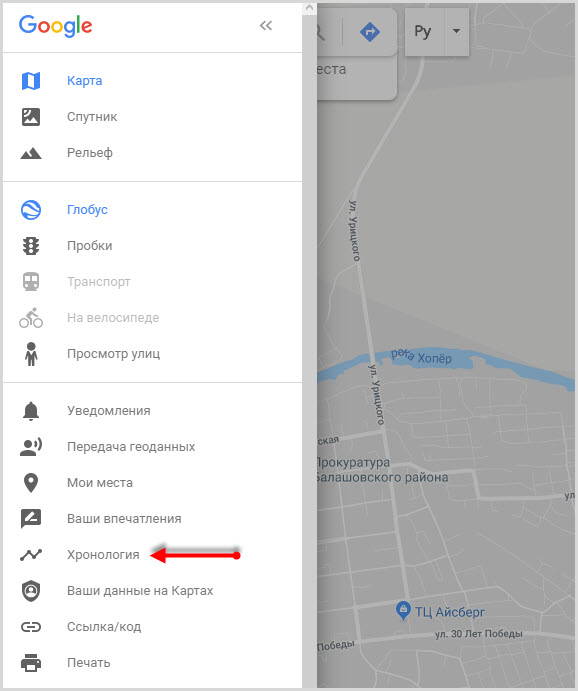 Если GPS недоступен, Карты Google будут использовать близлежащие сети Wi-Fi для определения вашего местоположения. Точность составляет 100 м (328,08 фута). Если ни GPS, ни Wi-Fi недоступны, Карты Google будут использовать триангуляцию вышек сотовой связи для определения вашего местоположения. Триангуляция вышек сотовой связи — наименее точный метод определения местоположения телефона. Точность составляет 3/4 квадратной мили (1207,01 квадратных футов).
Если GPS недоступен, Карты Google будут использовать близлежащие сети Wi-Fi для определения вашего местоположения. Точность составляет 100 м (328,08 фута). Если ни GPS, ни Wi-Fi недоступны, Карты Google будут использовать триангуляцию вышек сотовой связи для определения вашего местоположения. Триангуляция вышек сотовой связи — наименее точный метод определения местоположения телефона. Точность составляет 3/4 квадратной мили (1207,01 квадратных футов).
2. Используйте Google Find My Device для бесплатного отслеживания чьего-либо местоположения
Find My Device — это еще один способ определения чьего-либо местоположения в Картах Google. Приложение «Найти мое устройство» — это приложение для Android, которое может найти и отследить устройство в любой точке мира. Это полезно для владельцев телефонов, которые потеряли свое устройство.
Как Google Maps отслеживает ваше местоположение
Приложение Google Maps использует 3 метода для отслеживания местоположения смартфона или мобильного устройства. Все перечисленные ниже методы используются Google Maps для предоставления точных данных о местоположении.
Все перечисленные ниже методы используются Google Maps для предоставления точных данных о местоположении.
- Глобальная система позиционирования
- точек доступа к сети Wi-Fi
- Триангуляция вышек сотовой связи
Ниже вы найдете конкретную информацию о каждой методологии отслеживания мобильных телефонов, используемой Картами Google.
Глобальная система позиционирования
Первый метод отслеживания телефона включает использование датчика глобальной системы позиционирования, встроенного в каждое мобильное устройство Android и iOS. Координаты Google Maps, сгенерированные датчиком GPS, имеют точность в пределах 65,61 фута (20 метров).
Ближайшие сети Wi-Fi
Отслеживание местоположения сети Wi-Fi включает определение мощности сигнала точек доступа сети Wi-Fi в непосредственной близости от мобильного устройства. При использовании на открытом воздухе данные о местоположении Wi-Fi менее точны, чем GPS. Отслеживание местоположения Wi-Fi в помещении помогает Google Maps достичь точности в пределах 5–8 метров (16,40–26,25 фута). не менее 3 вышек сотовой связи в непосредственной близости от мобильного устройства. Эту информацию можно использовать для предоставления данных о местоположении с точностью до 3/4 мили (1207 метров).
не менее 3 вышек сотовой связи в непосредственной близости от мобильного устройства. Эту информацию можно использовать для предоставления данных о местоположении с точностью до 3/4 мили (1207 метров).
Могу ли я отследить свою машину с помощью Google Maps?
Можно отследить автомобиль с помощью Google Maps, если в машине остался мобильный телефон. Службы обмена местоположением должны быть включены для отслеживания местоположения автомобиля.
Карты Google уведомляют кого-то, кто делится своим местоположением?
Да, Google регулярно отправляет уведомления пользователям, которые делятся своим местоположением. Это включает в себя телефонные уведомления и электронные письма. Это гарантирует, что пользователь знает, что он делится данными о своем местоположении.
Как прекратить просмотр чьего-либо местоположения на Картах Google
Если вам больше не нужно видеть чье-либо местоположение в реальном времени на вашей карте, вы можете скрыть его, выполнив следующие действия:
- На своем компьютере или телефоне откройте Google Приложение Карты.

- Нажмите «Меню» и нажмите « Передача геоданных ».
- Коснитесь значка человека.
- Затем нажмите Скрыть на карте .
Это не отключает обмен данными о местоположении на их телефоне. Он только скрывает свое местоположение от вашего. Чтобы отключить общий доступ, выполните действия, описанные в разделе ниже.
Как отключить обмен данными о местоположении в приложении Google Maps
Довольно просто прекратить делиться своим местоположением с iPhone или Android без какого-либо уведомления. Выполните следующие действия, чтобы отключить отслеживание местоположения в Картах Google.
- Откройте Карты Google на целевом устройстве.
- Нажмите на изображение пользователя в правом верхнем углу экрана.
- Нажмите «Поделиться местоположением».
- Найдите свое устройство в списке и удалите его.
Передача местоположения теперь будет отключена на устройстве.
Как отследить Android-устройство и найти его на Google Maps
Люди часто теряют свои смартфоны и начинают искать повсюду. Это довольно распространенная вещь и может случиться с каждым. Независимо от того, где находится ваш телефон, если он пропал, вы можете быстро найти его, позвонив с любого другого номера.
Настоящая проблема начинается, когда пропавший телефон находится в беззвучном режиме. Если ваш телефон пропал и находится в беззвучном режиме, вы должны полагаться на другие методы, чтобы отслеживать ваш Android-смартфон .
Читайте также: Проверьте временную шкалу Google Maps на Android
Поэтому в этом руководстве мы поделимся подробным руководством о том, как отслеживать Android-смартфон и находить его на Google Maps.
Как отследить телефон Android? Чтобы отслеживать телефон Android, сначала необходимо установить приложение под названием « Find my Device ». Приложение «Найти мое устройство» поддерживается Google, которое может отследить ваш потерянный или украденный смартфон .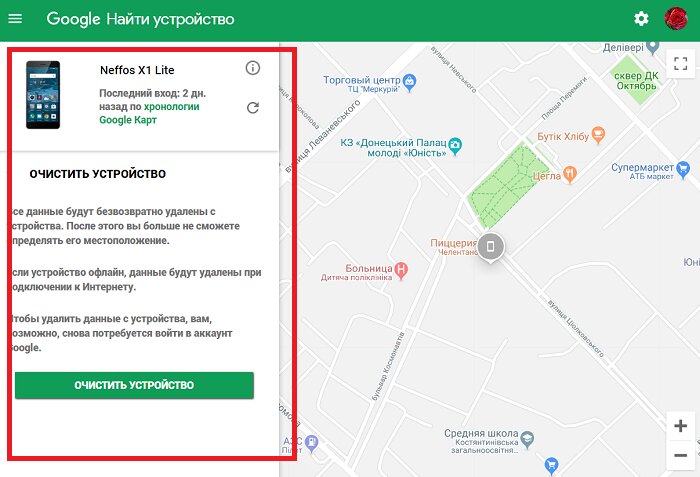
Последние версии Android-смартфонов теперь поставляются со встроенной функцией «Найти мое устройство», но если приложение не установлено на вашем устройстве, вы можете загрузить и установить его из магазина Google Play.
Очень полезно приложение «Найти мое устройство», которое предоставляет вам три различных варианта отслеживания пропавших устройств. Если кто-то украдет ваш телефон, вы можете легко стереть данные, хранящиеся на вашем телефоне , с помощью приложения «Найти мое устройство».
Единственным недостатком функции «Найти устройство» является то, что она должна быть постоянно включена на Android-смартфоне, а функция GPS всегда должна быть включена. Приложение «Найти мое устройство» использует GPS вашего телефона для сбора данных о местоположении и обмена ими.
Как настроить функцию «Найти мое устройство» на Android? Первый шаг включает в себя настройку функции «Найти мое устройство» на устройстве Android.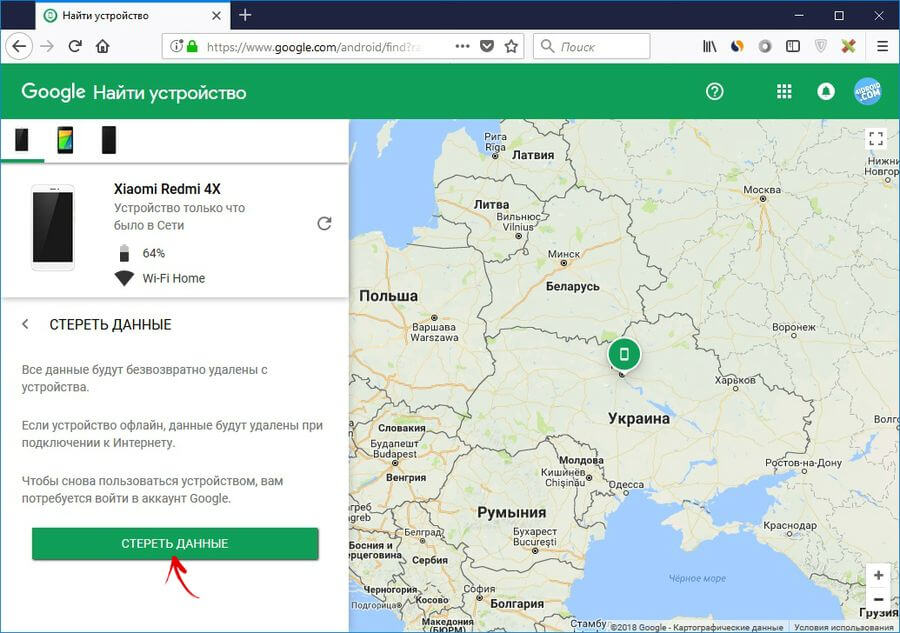 Вы должны настроить приложение на устройстве, которое хотите отслеживать. Например, если вы собираетесь отслеживать своих детей, установите приложение на их смартфон.
Вы должны настроить приложение на устройстве, которое хотите отслеживать. Например, если вы собираетесь отслеживать своих детей, установите приложение на их смартфон.
1. Сначала откройте панель приложений Android и нажмите Настройки .
2. В приложении «Настройки» прокрутите вниз и коснитесь параметра Пароль и безопасность .
3. В разделе «Пароль и безопасность» нажмите на параметр Безопасность системы .
4. Затем нажмите Find my Device на экране безопасности системы.
5. На следующем экране включите переключатель для « Использовать функцию «Найти мое устройство» »
Вот и все! Вот как вы можете настроить Google Find my Device на смартфоне Android.
Найдите потерянное Android-устройство на Google Maps После настройки функции «Найти устройство» на Android-смартфоне вы можете легко отслеживать его на Google Maps. Чтобы найти потерянный телефон Android на Картах Google , выполните несколько простых шагов, которые мы описали ниже.
Чтобы найти потерянный телефон Android на Картах Google , выполните несколько простых шагов, которые мы описали ниже.
1. Прежде всего, откройте свой любимый веб-браузер и посетите: https://www.google.com/android/find
Примечание: Вы также можете использовать веб-версию Google Find my Device на своем компьютере. . Просто откройте веб-браузер на рабочем столе и перейдите по адресу https://www.google.com/android/find.
2. Чтобы найти потерянный Android-смартфон, нажмите кнопку перезагрузить рядом с именем телефона. Функция «Найти мое устройство» найдет ваш телефон Android только в том случае, если на нем включена функция GPS.
3. После обнаружения вы можете увидеть текущее местоположение вашего телефона Android на карте.
4. Если рядом отображается телефон, нажмите кнопку Play Sound слева.
5. Функция «Найти мое устройство» предоставляет вам два разных варианта — Защитить устройство и Стереть устройство .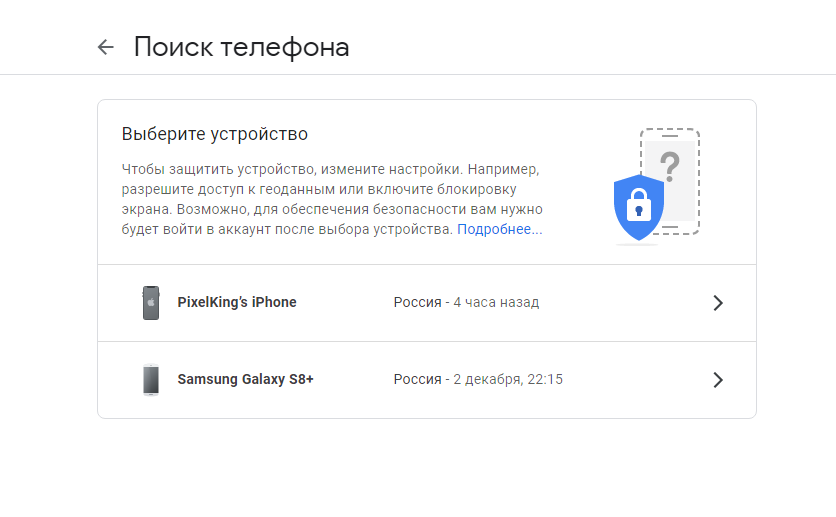

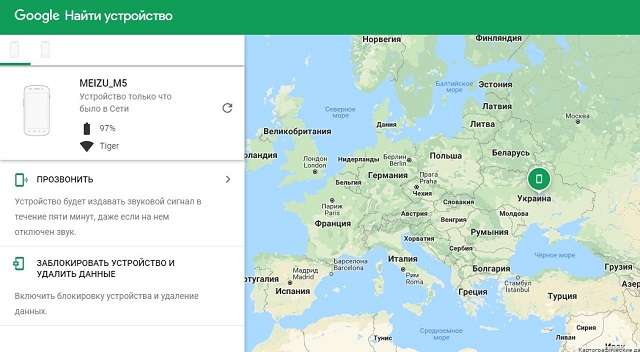 Используйте трекер номера телефона, чтобы найти чье-либо местоположение на Картах Google
Используйте трекер номера телефона, чтобы найти чье-либо местоположение на Картах Google
Ваш комментарий будет первым